Este artigo explica como mostrar ou ocultar a Galeria no painel de navegação do File Explorer no Windows 11.
Começando com Windows build 23435 e superior; você verá um novo recurso Galeria no Explorador de Arquivos projetado para facilitar o acesso à sua coleção de fotos. Além disso, se você tiver OneDrive Camera Roll Backup em seu telefone, as fotos tiradas aparecerão automaticamente na parte superior da exibição.
A Galeria exibe o conteúdo da biblioteca de Imagens. Assim como as Bibliotecas funcionam nas versões anteriores do Windows, quando você inclui uma pasta na Galeria, os arquivos aparecerão na Galeria sem alterar o local onde foram salvos inicialmente.
A Galeria funciona a partir de caixa de diálogo de seleção de arquivos, trazendo a mesma facilidade de uso para situações como inserir anexos, criar uma apresentação do PowerPoint ou criar postagens de mídia social.
A seguir, mostraremos como adicionar ou remova a pasta Gallery no painel de navegação do File Explorer no Windows 11.
Adicione ou remova a Gallery no painel de navegação do File Explorer
Como mencionado acima, as compilações mais recentes do Windows vêm com um novo recurso chamado Galeria, desenvolvido para facilitar o acesso à sua coleção de fotos.
Veja como adicioná-la ou removê-la do painel de navegação do File Explorer no Windows 11.
Primeiro, abra o Registro do Windows e navegue até o caminho da chave da pasta abaixo.
HKEY_CURRENT_USER\Software\Classes\CLSID\{e88865ea-0e1c-4e20-9aa6-edcd0212c87c}
Se não quiser Para ver a chave da pasta {e88865ea-0e1c-4e20-9aa6-edcd0212c87c} , clique com o botão direito do mouse na chave CLSID e crie a subchave ({e88865ea-0e1c-4e20-9aa6-edcd0212c87c}).
Clique com o botão direito do mouse em {e88865ea-0e1c-4e20-9aa6-edcd0212c87c} painel direito da chave da pasta e selecione Novo-> Valor DWORD (32 bits). Em seguida, digite uma nova chave chamada System.IsPinnedToNameSpaceTree.
Clique duas vezes no nome do novo item de chave (System.IsPinnedToNameSpaceTree) e certifique-se de que Base opção é Decimal e, em seguida, atualize os Dados do valor:
Para mostrar a Galeria no File Explorer, digite: 1 Para ocultar a Galeria no File Explorer, digite 0 
Salve seu alterações e reinicie o computador.
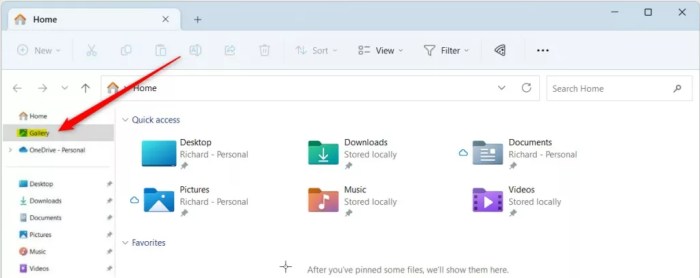
Isso deve bastar!
Conclusão:
Esta postagem mostrou como mostrar ou ocultar a pasta Galeria no painel de navegação do File Explorer no Windows 11. Se você encontrar algum erro acima ou tiver algo a acrescentar, use o formulário de comentários abaixo.
p>